Mac เป็นคอมพิวเตอร์ที่ทำงานได้ค่อนข้างดีและสะดวกสบายในการใช้งาน แต่บางครั้งก็อาจทำให้เกิดปัญหาได้ ความล้มเหลวที่ร้ายแรงที่สุดอย่างหนึ่งที่คุณสามารถทำได้คืออุณหภูมิภายในของส่วนประกอบที่สูงขึ้นทำให้การทำงานดำเนินไป
จับตาดูตำแหน่งที่คุณใช้ Mac ของคุณ
อุณหภูมิสูงไม่เข้ากันได้ดีกับผลิตภัณฑ์ทางเทคโนโลยี ทั้งหมดได้รับการพัฒนาให้ทำงานได้อย่างเหมาะสมที่สุด ณ อุณหภูมิที่กำหนดและหากออกนอกช่วงที่กำหนดไว้ก็จะเริ่มสูญเสียประสิทธิผล มีสาเหตุหลายประการที่ทำให้คอมพิวเตอร์ร้อนเช่นคุณกำลังใช้งานอยู่ที่ไหน จาก Apple พวกเขาแนะนำให้อุณหภูมิห้องแกว่ง ระหว่าง 10 ถึง35ºC และอย่าทิ้งไว้ในที่ที่โดนแสงแดดโดยตรงเช่นบนชายหาด การทิ้งไว้ในรถที่ปิดสนิทและไม่มีการระบายอากาศอาจทำให้เกินค่าอุณหภูมิแวดล้อมที่แนะนำเหล่านี้ได้ ความชื้นก็เป็นปัจจัยสำคัญเช่นกัน ไม่ว่าในกรณีใดอุปกรณ์ควรอยู่ภายใต้ความชื้น 100% สูงสุดคือ 95%

เป็นเรื่องปกติที่จะใช้ไฟล์ MacBook บนเตียงหรือบนเบาะเพื่อความสบาย แต่ในความเป็นจริงสิ่งที่คุณกำลังทำให้เกิดความร้อนสูงเกินไป เมื่ออยู่บนพื้นผิวที่มั่นคงการระบายอากาศไม่ดีที่สุด 100% ดังนั้นจึงเกิดความร้อนสูงเกินไปบังคับให้พัดลมเพิ่มความเร็วโดยไม่ต้องมีช่องลมฟรี เช่นเดียวกับการใช้ไฟล์ Mac บนตักของขาซึ่งขัดขวางการระบายอากาศที่เหมาะสมเช่นกัน

เมื่อพูดถึงช่องระบายอากาศควรอยู่ในตำแหน่งที่ดีเสมอ วิธีนี้จะช่วยให้คุณหลีกเลี่ยงการใส่อะไรลงไปในกระดาษเช่นกระดาษหรือผ้าห่ม สิ่งนี้อาจเป็นอันตรายถึงชีวิตกับส่วนประกอบภายในทั้งหมดโดยการไม่หนีอากาศร้อนออกไปนอก Mac และป้อนอากาศด้วยอุณหภูมิแวดล้อมที่เหมาะสม เป็นผลให้สามารถหยุดอุปกรณ์ได้เพื่อความปลอดภัยของตัวเอง อีกประการหนึ่งที่ควรคำนึงถึงเสมอคือไม่ควรวางสิ่งใด ๆ ไว้ด้านบนของแป้นพิมพ์เนื่องจากจะส่งผลต่อการระบายอากาศด้วย
อัปเดต Mac ของคุณให้ทันสมัยอยู่เสมอ
เราขอแนะนำให้ติดตั้งอัปเดตล่าสุดที่ออกโดย Apple เสมอ น่าเสียดายที่มีความกลัวแฝงอยู่ในการดำเนินการนี้ในกรณีที่มีข้อผิดพลาดแปลก ๆ ปรากฏขึ้น แต่ความจริงก็คือเมื่อมีการแก้ไขปัญหาด้านความปลอดภัยและประสิทธิภาพการทำงานหลายสิบรายการ แฟน ๆ ในเครื่อง Mac ทำงานได้เนื่องจาก 'คำสั่ง' ของระบบปฏิบัติการ ด้วยเซ็นเซอร์ที่รวมอยู่ในส่วนประกอบสำคัญแต่ละอย่างของคอมพิวเตอร์ทำให้สามารถรู้ได้ว่าพัดลมควรหมุนไปกี่รอบ กระบวนการนี้เป็นรูปเป็นร่างกับการอัปเดตแต่ละรายการที่เผยแพร่
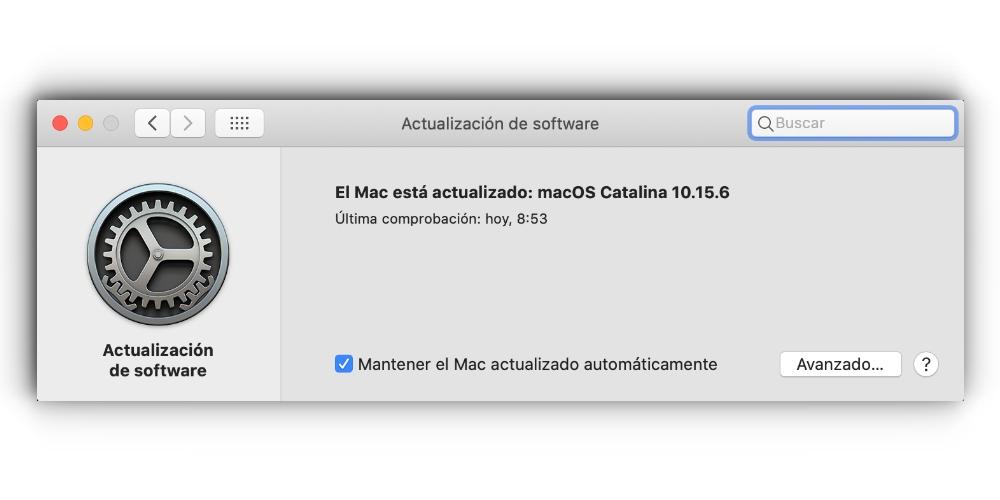
นั่นคือเหตุผลว่าทำไมหากคุณกำลังทุกข์ทรมานจากความร้อนสูงเกินไปประเภทนี้คุณควรตรวจสอบให้แน่ใจว่าคอมพิวเตอร์เป็นเวอร์ชันล่าสุดที่พร้อมใช้งาน
ใช้อะแดปเตอร์อย่างเป็นทางการ
เราได้เน้นย้ำหลายครั้งว่าประเภทของเครื่องชาร์จที่ใช้กับผลิตภัณฑ์เทคโนโลยีมีความสำคัญมาก เป็นที่น่าแปลกใจของหลาย ๆ คนเครื่องชาร์จแบบธรรมดามีงานวิศวกรรมมากมายอยู่ภายในเพื่อให้แน่ใจว่ามีการจ่ายพลังงานให้กับอุปกรณ์อย่างต่อเนื่องโดยไม่มีไฟกระชาก นี่เป็นสิ่งที่สำคัญมากและสามารถรับได้ด้วยอุปกรณ์ชาร์จที่ได้รับอนุญาตจาก Apple เท่านั้น ที่ชาร์จอย่างเป็นทางการของ บริษัท ไม่จำเป็นต้องซื้อ แต่แบรนด์อื่น ๆ ได้รับการอนุมัติจาก Apple ให้ทำการตลาดผลิตภัณฑ์ของตน คุณจะรู้ว่าพวกเขาได้รับอนุญาตนี้ด้วยตราประทับ MFi ที่คุณจะพบบนบรรจุภัณฑ์ของผลิตภัณฑ์

ดังที่เราได้กล่าวไปก่อนหน้านี้อะแดปเตอร์ราคาถูกและจากแบรนด์ที่ไม่มีชื่อเสียงในระดับสูงไม่รับประกันความปลอดภัย คุณสามารถใส่พลังงานลงในแบตเตอรี่ได้มากกว่าที่คุณพร้อมที่จะรับมือจริงๆ สิ่งนี้อาจถึงแก่ชีวิตได้เนื่องจากในที่สุดพลังงานนี้จะถูกเปลี่ยนเป็นความร้อนซึ่งกระจายไปตามส่วนประกอบทำให้เกิดความร้อนที่คุณจะต้องทนทุกข์ทรมาน เห็นได้ชัดว่าแบตเตอรี่จะส่งผลเสียต่อสุขภาพของคุณด้วย สายชาร์จก็สำคัญเช่นกันเพื่อให้คุณสามารถรับประกันการจ่ายไฟที่ดีจากหม้อแปลงไปยังแบตเตอรี่ของ Mac
นั่นคือเหตุผลที่แม้ว่าจะมีราคาแพงกว่าเล็กน้อย แต่ในระยะยาวคุณจะประทับใจกับการมีที่ชาร์จที่มีคุณภาพอยู่กับคุณเนื่องจากนี่เป็นหนึ่งในสาเหตุสำคัญที่ทำให้ Mac มีความร้อนสูงเกินไปและคุณจะปกป้องแบตเตอรี่ด้วยเพื่อให้มีประโยชน์ ชีวิตยืนยาวขึ้น
มองหากระบวนการที่ควบคุม CPU
ในกรณีที่ความร้อนเกิดขึ้นเมื่อคุณไม่ได้ทำกิจกรรมที่รุนแรงเช่นการตัดต่อวิดีโอหรือการถ่ายภาพสิ่งสำคัญคือต้องตรวจสอบกิจกรรมของ ซีพียู. บางครั้งกระบวนการบางอย่างทำงานไม่ถูกต้องและยังคงอยู่ในพื้นหลังซึ่งทำให้ CPU ทำงานหนักเกินไป สิ่งนี้สามารถทำให้ CPU ร้อนเกินไปและทำให้เกิดความร้อนทั้งหมดที่คุณรู้สึกในเคส สิ่งสำคัญคือเมื่อคุณเปิดตัวตรวจสอบกิจกรรมที่คุณไป ดู> กระบวนการทั้งหมด ในส่วนนี้คุณจะคลิกที่ไฟล์ คอลัมน์“% CPU” เพื่อให้กระบวนการทั้งหมดเรียงลำดับจากการใช้งานสูงสุดไปต่ำสุด

ในกรณีที่ในตอนต้นมีกระบวนการที่คุณไม่รู้จักและใช้ CPU สูงเพียงคลิกโดยคลิกครั้งที่สองแล้วบังคับให้ออก เห็นได้ชัดว่าการทำการบ้านเป็นสิ่งสำคัญตราบเท่าที่ปิดแอปพลิเคชันทั้งหมด มีแอพบางตัวที่โดยปกติมีทรัพยากร CPU ในเปอร์เซ็นต์สูงเพื่อให้สามารถทำการคำนวณที่จำเป็นทั้งหมดได้เช่น Final Cut ปัญหาคือเมื่อไม่มีแอปที่แสดงถึงการบริโภคนี้และต้องถูกบังคับด้วยวิธีนี้
กระบวนการเดียวที่เหมาะสมภายในจอภาพจะเรียกว่า 70% kernel_task กระบวนการอื่นใดไม่สมเหตุสมผลว่าอยู่ในระดับที่สูงมากหากไม่ได้รับการใช้อย่างถูกต้อง
รีเซ็ต SMC
หากปัญหาคือพัดลมทำงานช้าและไม่เปิดจนกว่าคอมพิวเตอร์จะร้อนมากอาจต้องรีเซ็ต SMC เรากำลังพูดถึงโดยเฉพาะเกี่ยวกับตัวควบคุมการจัดการระบบที่รับผิดชอบในการจัดการแบตเตอรี่และพัดลมท่ามกลางคุณสมบัติอื่น ๆ กระบวนการรีเซ็ตจะแตกต่างกันไปขึ้นอยู่กับประเภทของคอมพิวเตอร์ที่คุณมี:
- MacBook พร้อมชิป T2: กดปุ่ม Control + Option + Shift ค้างไว้ 7 วินาทีจากนั้นกดปุ่มเปิด / ปิดค้างไว้อีก 7 วินาที จากนั้นกดปุ่มเปิดปิดอีกครั้งเพื่อเริ่มต้น
- iMac พร้อมชิป T2: ถอดสายไฟออกแล้วรอ 15 วินาทีเพื่อเสียบกลับเข้าไปบูต iMac หลังจากผ่านไป 5 วินาที
- MacBook ที่ไม่มีชิป T2: ปิดเครื่อง Mac ของคุณและกดปุ่ม Shift + Control + Option ข้างปุ่มเปิดปิดค้างไว้ 10 วินาที หลังจากนั้นไม่นานเขาก็เปิดคอมพิวเตอร์

ด้วยวิธีนี้จึงเป็นไปได้ว่าการจัดการพัดลมจะมีประสิทธิภาพมากขึ้นและจะเปิดเมื่อจำเป็นจริงๆเมื่อเซ็นเซอร์อุณหภูมิตรวจพบการเพิ่มขึ้นของปริมาณความร้อนที่เกิดจากส่วนประกอบ
ฟอร์แมต Mac
เมื่อความล้มเหลวประเภทนี้เกิดขึ้นบน Mac สิ่งสำคัญคือต้องทราบว่าเป็นปัญหากับระบบปฏิบัติการ นี่คือเหตุผลที่คุณควรพิจารณาจัดรูปแบบ Mac ของคุณอย่างสมบูรณ์เพื่อติดตั้งระบบปฏิบัติการเวอร์ชันล่าสุดใหม่ ด้วยวิธีนี้คุณจะล้างกระบวนการที่ซ่อนอยู่ทั้งหมดที่อาจเกิดขึ้นและที่ไม่เห็นในตัวตรวจสอบกิจกรรมเนื่องจากไม่เกี่ยวข้องกับ CPU ที่มีเปอร์เซ็นต์สูง
เพื่อให้สามารถฟอร์แมต Mac ได้คุณต้องกดปุ่ม Command + R เมื่อเปิดคอมพิวเตอร์ ใน macOS Utilities คุณต้องเข้าถึง 'Disk Utility' จึงจะสามารถลบดิสก์หลักเพื่อติดตั้ง macOS ใหม่ในภายหลังได้
ติดต่อ Apple
ในกรณีที่ปัญหาไม่ได้รับการแก้ไขด้วยวิธีแก้ไขและเคล็ดลับเหล่านี้ควรติดต่อ Apple เองเพื่อทำการวินิจฉัย คุณควรทราบว่า MacBook บางรุ่นประสบปัญหาความร้อนสูงเกินไปเนื่องจากโครงสร้าง เป็นสิ่งสำคัญที่จะต้องมีช่องระบายอากาศที่เพียงพอรวมทั้งพัดลมที่มีขนาดที่ช่วยระบายความร้อนที่เกิดจาก CPU และส่วนประกอบอื่น ๆ นี่คือสิ่งที่ MacBook บางรุ่นทำไม่ได้อย่างชัดเจนและอาจเป็นสิ่งที่คุณกำลังประสบอยู่ในตอนนี้ วิธีแก้ปัญหาคือตรวจสอบให้แน่ใจกับ Apple ถึงปัญหานี้และแยกแยะข้อบกพร่องจากโรงงานในระบบระบายความร้อนด้วยอากาศหรือในตัว CPU เอง